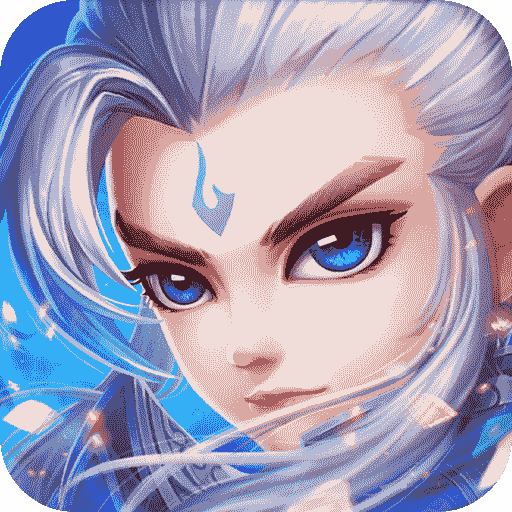小熊录屏作为一款功能强大、操作简便的屏幕录制软件,受到了广大用户的青睐。为了满足用户多样化的需求,小熊录屏还提供了水印设置功能,方便用户在录制的视频中添加个性化的文字或图片水印。下面,我们就来详细了解一下小熊录屏的水印设置方法。

1、启动小熊录屏以后,点击图案为四个方格的菜单项。
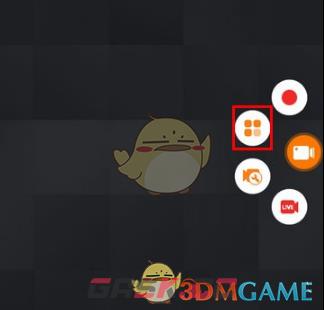
2、这时,就会打开小熊录屏的主界面。在主界面点击右上角的设置图标。
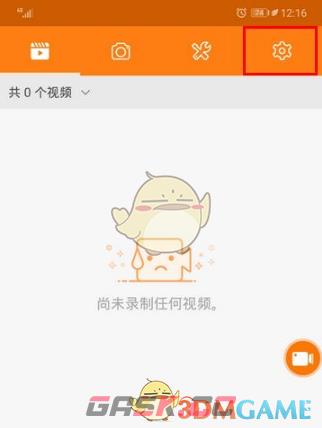
3、打开设置页面以后,向下面找到“水印”一 项,点击。
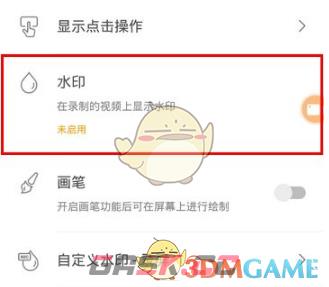
4、点击之后,将会弹出一个对话框。在这个对话框中打开“启用水印”的开关。
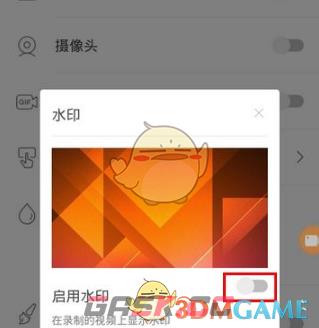
5、然后,再点击对话框右上角的小叉关闭就可以了。
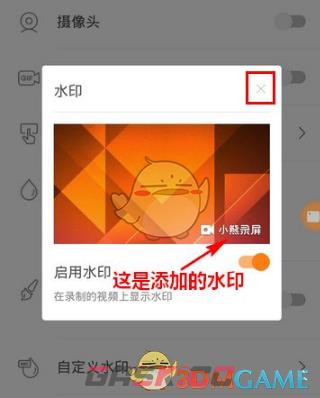
以上就是小编带来的小熊录屏怎么加水印?小熊录屏水印设置方法,更多相关资讯教程,请关注Gask游戏攻略。